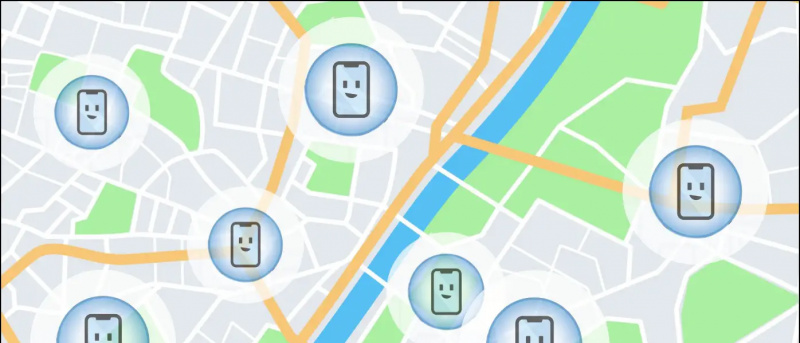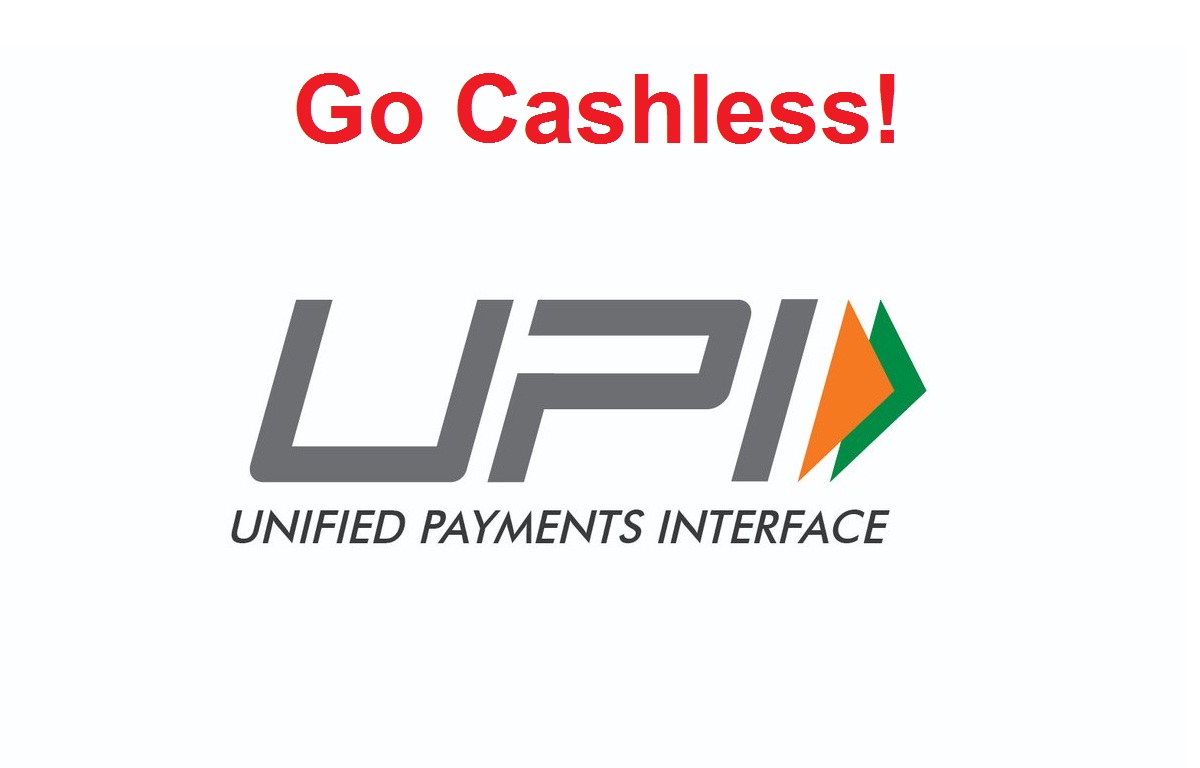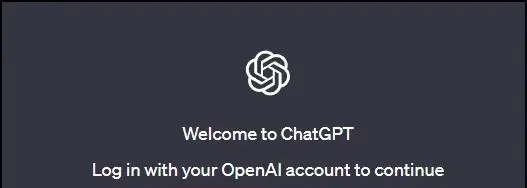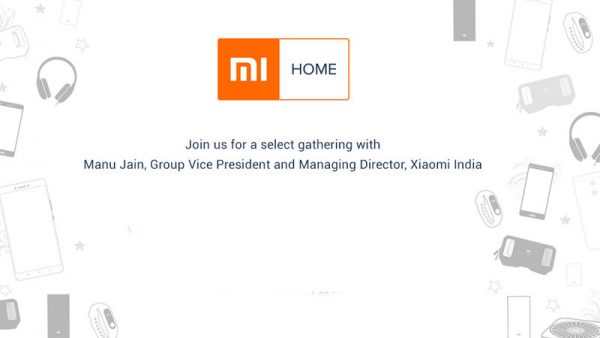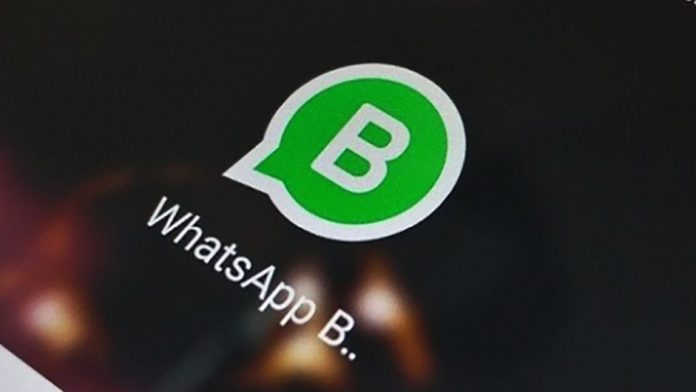Når du registrerer deg for iCloud, gir Apple deg omtrent 5 GB gratis iCloud-lagring automatisk. Lagringen brukes til å lagre kopier av sikkerhetskopier, dokumenter, fotobiblioteker, appdata og mer. Imidlertid kan det fylles ganske raskt når du bruker din iPhone . Og til slutt får du en melding om at iCloud-lagring er full. Hvis du står overfor et slikt problem, er det her topp fem måter å fikse problemet med iCloud-lagring på iPhone .
Løs iCloud-lagring er fullstendig utgave på iPhone (iOS 14)
Innholdsfortegnelse

Den gratis 5 GB iCloud-lagringen du får, er ikke nok på noen måte. Det kan imidlertid administreres bra hvis du finjusterer visse ting. Tipsene nedenfor hjelper deg med å lage et anstendig rom i iCloud-lagring for normal funksjon av viktige funksjoner.
Fremgangsmåte for å frigjøre iCloud-lagring på iPhone
1. Analyser iCloud-lagring




Det første du må gjøre er å sjekke hva som bruker iCloud-lagring. For å gjøre det, gå til iPhone Innstillinger . Trykk her på Apple ID-navn øverst og klikk på iCloud . Klikk deretter på Administrer lagring .
Android-kontaktene mine synkroniseres ikke med gmail
Du ser nå hvor mye lagringsplass som er tilgjengelig på iCloud sammen med en stolpe som viser hvordan den brukes. Dette vil gi deg en ide om hva som tar hvor mye lagringsplass på iCloud-stasjonen din. Det kan være e-post, dokumenter, meldinger, bilder, WhatsApp-sikkerhetskopier, etc.
2. Slett uønskede appdata og iOS-sikkerhetskopier



Under Apple ID> iCloud> Administrer lagring , vil du se listen over apper og deres data lagret på iCloud. Gå gjennom listen og finn appene du ikke synes er nødvendige eller ikke trenger sky-sikkerhetskopier til. Trykk deretter på appnavnet og klikk på Slett data .
Du må også sjekke plassen som brukes av Sikkerhetskopier . Hvis du trykker på den, vises listen over alle iOS-sikkerhetskopiene på iCloud. Her finner du plassen opptatt av data fra den nåværende iPhone og sikkerhetskopier fra eldre enheter du ikke lenger bruker.



For å slette gamle iPhone-sikkerhetskopier fra iCloud, trykk på enhetsnavnet som du vil slette sikkerhetskopien av. Klikk deretter på Slett sikkerhetskopi > Slå av og slett . I stedet for iCloud kan du sikkerhetskopiere iPhone og dens data på datamaskinen din via iTunes.
3. Slå av iCloud Photo Library
Bilder og videoer tar sannsynligvis den høyeste mengden plass på iCloud. Og dermed kan deaktivering av iCloud-fotobiblioteket umiddelbart løse problemet med full lagring av iCloud på iPhone.
Slik deaktiverer du iCloud Photo Library:



- Åpen Innstillinger på iPhone.
- Klikk på Apple ID-navnet ditt øverst og trykk på iCloud .
- Nå klikker du på Bilder .
- Deaktiver på neste skjerm iCloud-bilder .
Hvis du gjør det, deaktiveres de automatiske sikkerhetskopiene av bilder og videoer til iCloud. Som et resultat vil du spare på en god del plass. Men vær oppmerksom på at bildene dine ikke lenger vil være tilgjengelige fra andre enheter.
Hvis bildene dine bare er lagret i skyen og ikke på enheten din, må du sørge for å laste dem ned fra iCloud.com før du slår av iCloud-biblioteket.
hvordan fjerner jeg enheter fra Google-kontoen min
Du kan alltid bruke Google Foto for å sikkerhetskopiere bilder og videoer fra iPhone. Google vil være stopper gratis ubegrensede sikkerhetskopier av høy kvalitet fra 1. juni 2021 , men du har fortsatt 15 GB gratis kvote for å lagre minnene dine.
Her er mer om hindrer Googles gratis 15 GB lagringsplass raskt .
Vil du ikke deaktivere iCloud Photos Library?
Hvis du ikke vil slå av iCloud-bildebiblioteket, går du til Bilder og sletter det uønskede rotet. Velg og slett alle duplikatene og dårlige bilder og videoer. Når du er ferdig, må du sørge for å fjerne dem fra Nylig slettet album for å frigjøre plass.
4. Slå av sikkerhetskopier av apper
Bortsett fra fotobiblioteket, sikkerhetskopierer Apple også individuelle appdata på iCloud. Dette inkluderer data fra apper og spill installert på telefonen din. Det virker ikke som en dealbreaker i begynnelsen, men alle appene sammen kan spise opp en god del av iCloud-plassen din.
Slik slår du iCloud-sikkerhetskopiering av eller på for bestemte apper:



- Åpen Innstillinger på iPhone.
- Klikk på Apple ID-navnet ditt øverst og trykk på iCloud .
- Nå klikker du på Administrer lagring og trykk på Sikkerhetskopier .



- Klikk her på enhetsnavnet.
- På neste skjerm deaktiverer du bryteren for apper du vil slå av iCloud-sikkerhetskopien.
5. Rydd opp iCloud Drive



Akkurat som Google Drive, er iCloud Drive der Apple lagrer all data, inkludert dokumenter, filer lagret av apper, meldinger og mer. Over tid kan dataene hoper seg opp for å oppta en god del lagring.
Derfor må du i tide rydde opp unødvendig rot fra stasjonen. Gå til Innstillinger> Apple ID> iCloud> Administrer lagring> iCloud Drive . Her ser du alle filene som er lagret på iCloud Drive. Hvis du ser noe unødvendig, sveiper du til venstre på det og klikker Slett for å fjerne filen.
Andre tips for å fikse iCloud Storage Full Problem på iPhone

- Bruk Google Photos eller andre tjenester for sikkerhetskopiering av bilder i stedet for iCloud Photos Library.
- Sikkerhetskopier iPhone på iTunes i stedet for iCloud Drive.
- Hvis du bruker iCloud-adressen din til e-posten din, må du sjekke og fjerne unødvendige e-poster med store vedlegg for å frigjøre plass.
- Hvis lagringsplassen fremdeles ikke er nok til å oppfylle dine krav, bør du vurdere å oppgradere iCloud-lagringsplassen.
Innpakning
Dette var de fem beste måtene å fikse iCloud-lagring på. Jeg håper disse tipsene vil hjelpe deg med å få plass til iCloud-lagringsplassen din for det som er viktig. Prøv dem og gi meg beskjed om din erfaring i kommentarene nedenfor. Ta også gjerne kontakt med tvil eller spørsmål.
Les også Slik får du fullskjerms anrops-ID for iPhone-samtaler på iOS 14
Facebook-kommentarer


![En uke med Goqii Fitness Band - Be The Force [Innledende inntrykk]](https://beepry.it/img/featured/41/week-with-goqii-fitness-band-be-force.png)